下载谷歌浏览器时显示已阻止下载怎么放行文件
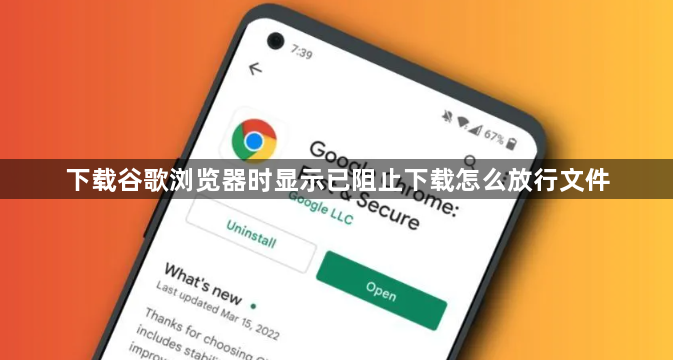
1. 调整不安全内容设置:在Chrome地址栏输入chrome://settings/content/insecureContent,点击添加,输入(*.)com,再次点击添加,刷新页面即可。
2. 点击保留按钮:在弹出的下载器中,点击【保留】按钮继续下载。
3. 关闭安全保护功能:进入谷歌浏览器的设置页面,打开隐私和安全设置页面中的安全选项,选择“不保护”选项,关闭安全保护功能,然后再进行下载尝试。
请注意,以上内容仅供参考,具体使用时请根据实际情况进行调整。
上一篇: google浏览器下载过程中弹出未知窗口的处理技巧 下一篇: Chrome浏览器下载过程中如何修复下载失败任务的路径问题
相关教程
1
Google Chrome如何通过隐身模式保护数据隐私
2
如何通过Chrome浏览器修改标签页的外观
3
Google浏览器文件未下载完整自动打开如何避免
4
谷歌浏览器下载文件权限细分与安全策略
5
谷歌浏览器扩展程序权限调整及冲突解决技巧
6
谷歌浏览器如何注销账号
7
谷歌浏览器视频下载插件安装使用全教程
8
google浏览器插件兼容性问题解决方法分享
9
如何开启谷歌浏览器安全保护
10
Chrome浏览器如何重置网络设置
